Objektmodi¶
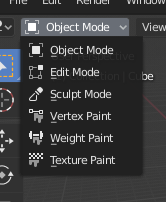
Meny för val av läge.¶
Modes gör det möjligt att redigera olika aspekter av objekt. I Object Mode kan du positionera/rotera/skalera dem, i Redigera Mode kan du ändra deras geometri, i Pose Mode kan du posera dem och så vidare.
Du kan ändra det aktuella läget med hjälp av väljaren Mode i 3D-visningens huvud. Vilka lägen som är tillgängliga beror på objektets typ. Den fullständiga listan visas nedan.
Förutom att använda väljaren kan du också trycka på Ctrl-Tab för att få upp en pajmeny runt markören för snabbare åtkomst. (Om det valda objektet är en Armature kommer denna genväg istället att växla mellan Object Mode och Pose Mode)
Genom att trycka på Tab växlar du redigeringsläge för objekt som stöder det.
Modes kan påverka många saker i Blender:
Varje läge ändrar sidhuvudet och verktygsfältet så att det visar sin egen unika uppsättning menyer och verktyg. Detta innebär också att det påverkar de tillgängliga kortkommandona.
Lägena kan helt ändra utseendet på visningsfönstret. I läget Weight Paint skuggas till exempel objektet för att visa dess vertexvikter, som normalt inte är synliga.
Lägena kan påverka andra editorer. Exempelvis kan UV Redigerare bara användas om 3D Viewport är i redigeringsläge. Även i editorn Properties kan vissa knappar och paneler bara användas i vissa lägen.
Lista över objektlägen¶
Ikon |
Namn |
Detaljer |
|---|---|---|
|
Standardläget, tillgängligt för alla objekttyper. Gör det möjligt att redigera position, rotation och skala, duplicera objekt och så vidare. |
|
|
Ett läge för att redigera ett objekts form (hörn/kanter/surfaces för meshar, kontrollpunkter för kurvor/surfaces, punkter/streck för Grease Pencil etc.). |
|
|
Ger en alternativ verktygssats för redigering av ett objekts form (endast för meshes). |
|
|
Ett läge som bara gäller mesh och som gör det möjligt att ställa in färgerna på meshens vertex (dvs. att ”måla” dem). |
|
|
Ett läge som endast omfattar mesh och som är avsett för viktning av vertexgrupper. |
|
|
Ett mesh-only-läge som gör att du kan måla en textur direkt på modellen, i 3D Viewport. |
|
|
Ett mesh-only-läge för partikelsystem, användbart för redigerbara system (hår). |
|
|
Ett läge med enbart armatur, avsett för posering. |
|
|
Ett läge enbart för Grease Pencil, avsett för att skapa Grease Pencil-streck. |
|
|
Ett läge endast för Grease Pencil, som används för att deformera och forma befintliga streck mer organiskt. |
|
|
Ett läge enbart för Grease Pencil, avsett för att modifiera enskilda streck och punkter i Grease Pencil-objekt. |
|
|
Ett läge för enbart Grease Pencil, avsett för att lägga till färg direkt på streckens toppar. |
|
|
Ett läge endast för Grease Pencil, avsett för att tilldela vertexvikter till stroke. |
Observera
Markören blir en pensel i Paint and Sculpt Modes.
Vi kommer inte att gå närmare in på lägesanvändningar här, eftersom de behandlas i egna avsnitt.
Råd
Om du läser den här handboken och det hänvisas till en knapp eller ett menyalternativ som inte visas på skärmen, kan det bero på att du inte befinner dig i rätt läge för att alternativet ska gälla.
Byte av objekt¶
Referens
- Läge:
Alla lägen
- Genväg:
Alt-Q
Om du går in i ett läge som Weight Paint för ett objekt och sedan väljer ett annat objekt, kommer Blender vanligtvis att växla tillbaka till Object Mode. Det innebär att om du vill viktmåla det andra objektet också måste du gå in i läget en gång till.
Det finns dock ett sätt att undvika detta. När du går in i ett läge kommer Outliner att visa en punkt bredvid andra objekt som också stöder det. Genom att klicka på en sådan punkt kan du växla över till ett annat objekt utan att lämna läget.
Alternativt kan du hålla muspekaren över det andra objektet i 3D Viewport och trycka på Alt-Q.
Se även
Lock Object Modes för att förhindra olyckliga lägesändringar.
Redigering av flera objekt¶
I Redigera Mode och Pose Mode kan du arbeta med flera objekt på ett ännu enklare sätt än vad som beskrivs ovan, eftersom du kan ha flera objekt i läget samtidigt.
Det finns två sätt att åstadkomma detta:
Om du ännu inte befinner dig i läget kan du helt enkelt markera alla objekt och gå in i det.
Om du redan befinner dig i läget kan du ta in andra objekt i det genom att klicka på Ctrl-LMB på pricken i Outliner. Att ta bort objekt från läget fungerar på samma sätt.
Några punkter att notera:
Redigeraren Egenskapsredigerare visar bara detaljerna (shape keys, UV maps…) för det aktiva objektet, inte för alla valda objekt.
Om du väljer ett element från ett objekt blir det det aktiva elementet.
Det finns gränser för vilka redigeringar du kan göra. Du kan till exempel inte skapa en kant som kopplar samman hörnpunkter från olika objekt.